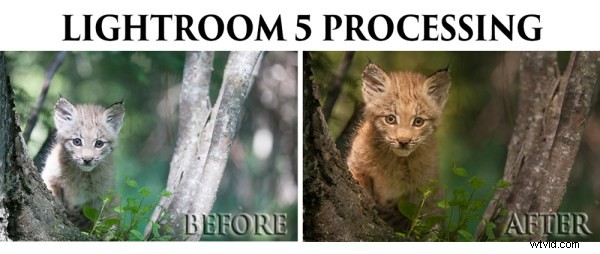
Natuurlijk vind ik het altijd leuk om de foto zo perfect mogelijk in de camera te krijgen. Maar soms laat de situatie het gewoon niet toe om veel aanpassingen aan te brengen voordat de kans verloren gaat. De foto van vandaag van een Canadese Lynx-kitten was een van die situaties.
Het kitten was in een bos op een heldere zonnige dag met gevlekt licht, bijna nachtmerrieachtig licht. Invulflits zou hebben geholpen, maar ik aarzel om de invulflits te gebruiken bij de meeste zoogdierbeestjes omdat de flits vaak haren laat zien die onze ogen normaal niet zien, waardoor het een kunstmatig uiterlijk aan het beest geeft. Dus in plaats daarvan probeerde ik de hoogtepunten bloot te leggen, vertrouwend en hopend dat mijn RAW-bestanden (later geconverteerd naar Adobe's DNG-formaat) zouden helpen om de dag te redden toen ik eraan toekwam om de afbeelding te verwerken. Vandaag is die dag.
Een afbeelding verwerken in Lightroom 5
Dus hier is een videozelfstudie over het gebruik van de functies in Lightroom 5 om een foto te veranderen die er zo uitzag. . .

Vóór Lightroom-verwerking
. . . in een foto die er zo uitziet!

Na verwerking in Lightroom 5 – Horizontale uitsnede
OF zelfs dit. . .

Na Lightroom-verwerking – Verticaal bijsnijden
Om dit te bereiken maken we gebruik van het gereedschap Bijsnijden, het Basisaanpassingspaneel, het Aanpassingspenseel, het Radiaalfilter, het Detail (Verscherpings)paneel en de Virtuele Kopie-functie.
We nemen de foto van het Canadese Lynx-katje dat nogal flauw en vergeetbaar begon, en eindigen met een mooi ogend, intiem portret van een prachtige kat. De video kost je ongeveer 30 minuten van je leven om van begin tot eind door te kijken, maar als je klaar bent, heb je een uitstekend idee over hoe je deze tools die in Lightroom zijn ingebouwd kunt gebruiken om te transformeren (of op te slaan) enkele van je eigen, minder dan geweldige beelden.
Geniet van deze video over het verwerken van een afbeelding in Lightroom 5
Probeer deze artikelen voor meer Lightroom-tips:
- 3 toepassingen voor het gereedschap Radiaalfilter in Lightroom 5
- Lightroom 5 Tips – Verborgen juweeltjes
- Lightroom-tips voor de ontwikkelmodule – de Magic Alt-toets
- Afbeeldingen vergelijken met de onderzoeksweergave van Lightroom 5
